آیا می خواهید پلاگین Yoast SEO را به درستی در وردپرس نصب و راه اندازی کنید؟
Yoast SEO بهترین افزونه SEO WordPress در بازار و جامع ترین مجموعه ابزارها را برای بهینه سازی وب سایت شما ارائه می دهد.
با این حال ، بسیاری از مبتدیان با زبان بین المللی SEO آشنایی ندارند و تصمیم گیری در مورد گزینه های پلاگین برای آنها دشوار است.
در این راهنما ، شما را با پلاگین کامل Yoast SEO که در وردپرس راه اندازی شده است ، مرور خواهیم کرد و به وب سایت شما افزایش سئو خواهیم داد.
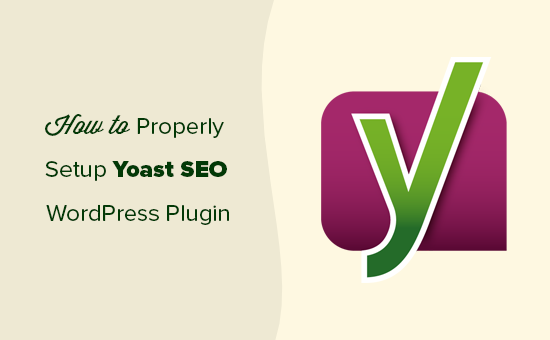
ویژگی ها h4>
Yoast SEO جامع ترین افزونه SEO WordPress با بسیاری از ابزارها و ویژگی های داخلی است. در اینجا یک مرور کلی از برخی از این ویژگی ها است.
- عنوان SEO و توضیحات متای پست را بر اساس هر پست تغییر دهید.
- عنوان و متا توضیحات برای طبقه بندی ها (به عنوان مثال دسته و برچسب ها ).
- پیش نمایش های قطعه نتیجه جستجوی Google.
- تست کلمات کلیدی متمرکز شوید.
- پیکربندی Meta Robots:
- به راحتی noodp ، meta tags noydir اضافه کنید.
- به راحتی صفحه ها ، طبقه بندی ها یا کل بایگانی ها را noindex یا غیرفعال کنید.
- پشتیبانی متعارف بهبود یافته ، افزودن متعارف به بایگانی های طبقه بندی ، پست های تک و صفحه ها و صفحه اول.
- پیکربندی زیرصفحه / سرصفحه RSS.
- پاک کردن پیوند همیشگی ، در حالی که همچنان امکان جستجوی سفارشی Google را دارید.
- آرد سوخاری ، با عناوین آرد سوخاری قابل تنظیم ، پشتیبانی می کند.
- نقشه های سایت XML با:
- تصاویر
- حذف پیکربندی با طبقه بندی و طبقه بندی ها
- صفحات یا پست هایی که فاقد ویرایش شده اند در نقشه سایت XML نشان داده نمی شوند (اما اگر آنها را نیز بخواهید می توانند).
- نقشه های سایت XML News
- .htaccess و robots.txt editor
- امکان تأیید کنسول جستجوی Google ، Yahoo Site Explorer و Bing Webmaster Tools
- عملکرد اصلی واردات پلاگین Platinum SEO Pack و افزونه های All in One SEO. (همچنین می توانید از SEO Data Transporter استفاده کنید برای انتقال عملکرد از موضوعاتی مانند پیدایش مضامین کودک).
نسخه برتر نسخه Yoast SEO از ویژگی های بیشتری برخوردار است.
- یک مدیر تغییر مسیر که به شما امکان می دهد به راحتی هدایت ها را تنظیم کنید.
- امکان استفاده از چندین کلمه کلیدی تمرکز
- پیشنهادهای پیوند داخلی
- امکان صادر کردن کلمات کلیدی تمرکز
- آموزش های ویدئویی برای کمک به شما در درک هر یک از ویژگی های این افزونه.
- پشتیبانی برتر توسط افراد در Yoast برای کمک به شما در استفاده هرچه بهتر از SEO سایت خود.
برای ویژگی ها و جزئیات بیشتر ، ممکن است بخواهید مقایسه ما را با Yoast SEO vs All in One SEO Pack .
آموزش فیلم h4>
اگر فیلم را دوست ندارید یا به دستورالعمل های بیشتری احتیاج دارید ، به خواندن ادامه دهید.
نحوه نصب افزونه Yoast SEO h4>
ابتدا کاری که باید انجام دهید نصب و فعال سازی افزونه Yoast SEO . برای جزئیات بیشتر ، به راهنمای گام به گام ما در نحوه نصب افزونه وردپرس .
پس از فعال سازی ، در نوار مدیریت وردپرس با برچسب SEO با آرم Yoast SEO ، یک مورد جدید در منو مشاهده خواهید کرد.
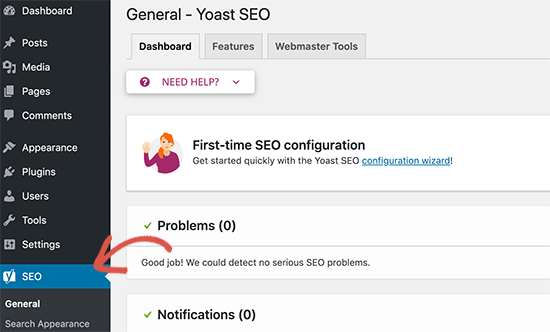
اکنون که افزونه را نصب و فعال کردید ، بیایید نگاهی به نحوه تنظیم صحیح این افزونه قدرتمند بیندازیم.
نحوه راه اندازی افزونه SEO WordPress توسط Yoast
باید بخاطر داشته باشید که تنظیماتی که ما انتخاب می کنیم همان مواردی است که توصیه می کنیم. ممکن است کارشناسان دیگر ترجیحات و اختیارات خود را داشته باشند ، بنابراین کاربران پیشرفته می توانند هر چیزی را که دوست ندارند نادیده بگیرند.
اگر مبتدی هستید و می خواهید مانند ما از افزونه Yoast’s WordPress SEO استفاده کنید ، لطفاً مراحل را با دقت دنبال کنید.
مرحله 1. انتقال داده h4>
احتمالاً بسیاری از شما یک افزونه وردپرس دیگری مانند بسته همه در یک سئو ، یا یک چارچوب موضوعی مانند Genesis با داده های SEO شما سروکار دارد.
اگر می خواهید با موفقیت از این افزونه استفاده کنید ، قبل از غیرفعال کردن پلاگین دیگر ، باید مطمئن شوید که تمام داده های قبلی شما به این افزونه منتقل شده اند.
برای انجام این کار ، ما توصیه می کنیم از SEO Data Transporter توسط استودیو پرس . اگر این مورد را در وبلاگ جدیدی تنظیم می کنید ، از این مرحله صرف نظر کنید.
مرحله 2. تنظیمات عمومی h4>
با کلیک بر روی نماد SEO شما را به صفحه تنظیمات افزونه می رساند. به برگه «عمومی» بروید و دکمه ای برای باز کردن جادوگر پیکربندی مشاهده خواهید کرد. ما می خواهیم شما این جادوگر را نادیده بگیرید ، زیرا ما گام به گام شما را از طریق هر گزینه پیش خواهیم برد.
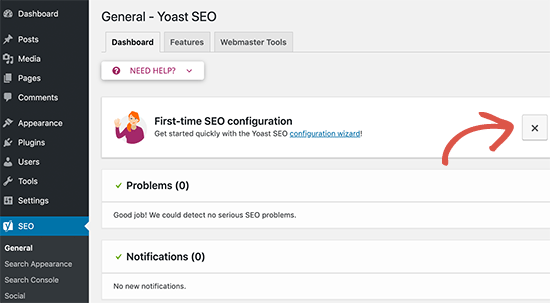
مرحله 3. ویژگی ها h4>
Yoast SEO دارای ویژگی های زیادی است. این صفحه به شما امکان می دهد آن ویژگی ها را به راحتی خاموش و روشن کنید. به طور پیش فرض ، همه گزینه های این صفحه روشن هستند.
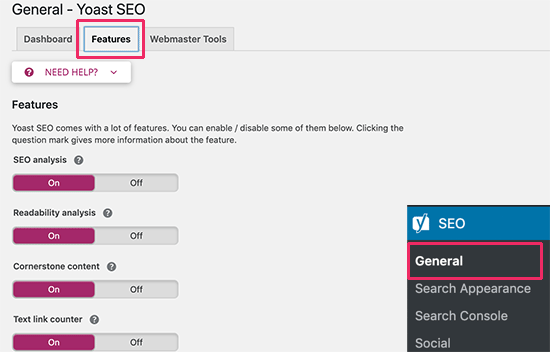
بعداً در این مقاله درباره برخی از آنها صحبت خواهیم کرد. در حال حاضر ، بیایید نگاهی سریع به هر مورد و عملکرد آن بیندازیم.
- تجزیه و تحلیل سئو: نمره و تجزیه و تحلیل سئو را برای محتوای شما نشان می دهد.
- تجزیه و تحلیل خوانایی: تجزیه و تحلیل میزان خوانایی و نمره محتوای شما را نشان می دهد.
- محتوای سنگ بنای اساسی: این ویژگی به شما امکان می دهد محتوای سنگ گوشه را علامت گذاری و فیلتر کنید. اینها مهمترین مقالات ستون شما هستند.
- شمارنده پیوند نوشتاری: این ویژگی تعداد پیوندهای متنی داخلی به و از و مقاله را نشان می دهد.
- نقشه سایت XML: نقشه سایت XML را برای وب سایت شما ایجاد می کند.
- یکپارچه سازی رایت: Ryte یک سرویس شخص ثالث است ، هر هفته سایت شما را بررسی می کند و اگر سایت شما از رده خارج شود ، Yoast SEO را مطلع می کند.
- منوی نوار مدیر: منوی Yoast SEO را در نوار ابزار مدیر وردپرس نشان می دهد.
- امنیت: تنظیمات پیشرفته ای برای نویسندگان وجود ندارد: تنظیمات پیشرفته SEO را از نویسندگان برای بهبود امنیت پنهان می کند.
- امنیت: تنظیمات پیشرفته ای برای نویسندگان وجود ندارد: تنظیمات پیشرفته SEO را از نویسندگان برای بهبود امنیت پنهان می کند.
مرحله 4. ابزارهای مدیر وب h4>
موتورهای جستجوی محبوب به دارندگان سایت اجازه می دهد تا سایت های خود را با استفاده از منطقه ابزارهای وب مستر اضافه کنند. راهنمای کنسول جستجوی Google برای کسب اطلاعات بیشتر در مورد این ابزارها.
Yoast SEO تأیید وب سایت خود را با همه موتورهای جستجوگر آسان تر می کند. برای انجام این کار باید در برنامه ابزارهای وب مستر برای هر موتور جستجو ثبت نام کنید.
پس از آن ، از شما خواسته می شود برای تأیید مالکیت خود بر وب سایت ، یک برچسب متا اضافه کنید. به سادگی کد متایی را که از موتورهای جستجو در قسمت های مربوطه دریافت کرده اید اضافه کنید.
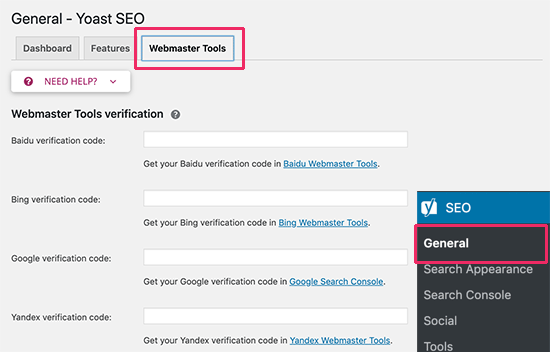
مرحله 5. ظاهر جستجو h4>
ظاهر جستجو در تنظیمات Yoast SEO نحوه نمایش وب سایت شما در نتایج جستجو را کنترل می کند. این شامل چندین گزینه برای صفحه اصلی ، مقالات منفرد ، بایگانی و طبقه بندی شما است.
ما شما را از طریق هر یک از آنها راهنمایی خواهیم کرد. ابتدا با تنظیمات کلی شروع می کنیم ،
1 عمومی
در اینجا می توانید نمادی را که می خواهید از عناوین جدا کننده استفاده کند ، انتخاب کنید. گزینه پیش فرض یک خط تیره است ، اگر مطمئن نیستید کدام نماد را انتخاب کنید می توانید از آن استفاده کنید.
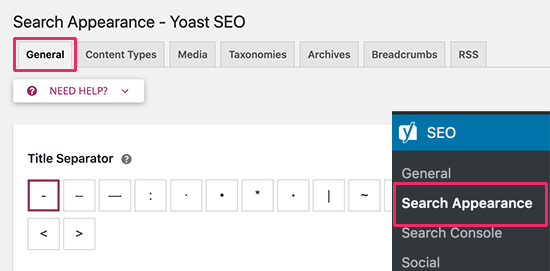
در این صفحه می توانید عنوان سئو و توضیحات متا برای صفحه اصلی وب سایت شما.
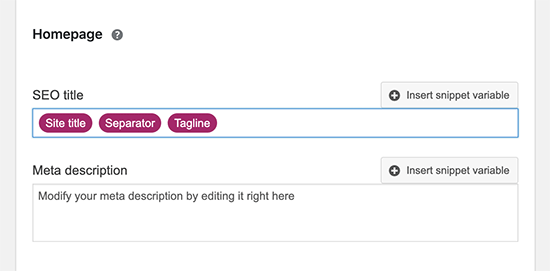
پس از آن ، عنوان نمودار دانش و طرحواره گزینه های وب سایت خود. شما می توانید انتخاب کنید که وب سایت شما نماینده یک سازمان باشد یا یک فرد.
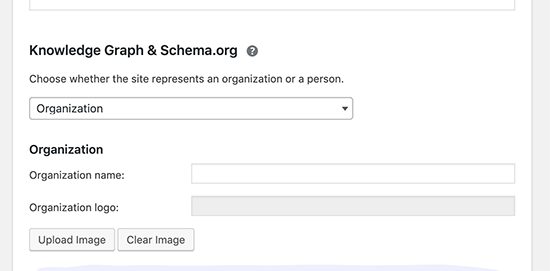
همچنین می توانید یک آواتار (عکس نمایه) برای شخص یا یک آرم وب سایت برای یک کسب و کار بارگذاری کنید.
2. انواع محتوا
برای هر پست یا صفحه ای که می نویسید می توانید عنوان و توضیحات SEO را انتخاب کنید. Yoast SEO همچنین به شما امکان می دهد یک الگوی خودکار برای استفاده از آنها تنظیم کنید.
اگر فراموش نکنید که آنها را به صورت دستی اضافه کنید ، این گزینه ها به Yoast SEO اجازه می دهد تا از تنظیمات پیش فرض برای پر کردن خودکار این گزینه ها استفاده کند.
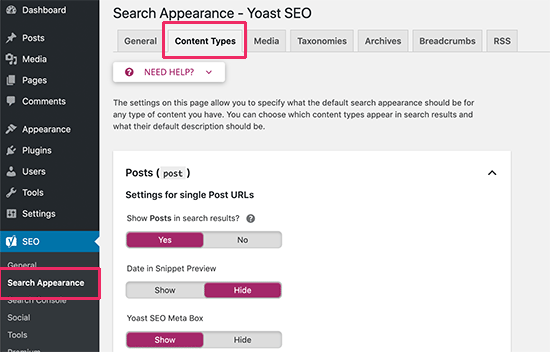
شما می توانید ظاهر جستجو ، قطعه تاریخ و نمایش یا عدم نمایش متا جعبه SEO را برای هر نوع محتوا تنظیم کنید. گزینه های پیش فرض برای همه وب سایت ها کار می کنند.
پس از آن ، می توانید الگوی عنوان SEO و توضیحات متای پیش فرض را تنظیم کنید.
با این حال ، ما به شما توصیه می کنیم فقط عنوان SEO را تغییر دهید و قسمت توضیحات متا را خالی بگذارید. به شما این امکان را می دهد که Yoast SEO به صورت پویا از چند خط اول مقاله شما شرح دهد.
3. رسانه
به طور پیش فرض ، وردپرس برای هر تصویر یا رسانه ای که به پست ها و صفحات خود ضمیمه می کنید ، صفحه جدیدی ایجاد می کند. این صفحه فقط رسانه پیوست را نمایش می دهد.
آن صفحات پیوست متن قابل توجهی برای زمینه سازی موتورهای جستجو ندارند. چنین صفحاتی توسط موتورهای جستجو محتوای کم کیفیت در نظر گرفته می شوند و تأثیر منفی در سئو سایت دارند.
Yoast SEO با هدایت مجدد کاربران به فایل پیوست به جای صفحه پیوست ، به شما کمک می کند تا آن را برطرف کنید. این گزینه به طور پیش فرض روی “بله” تنظیم شده است و نیازی به تغییر آن نیست.
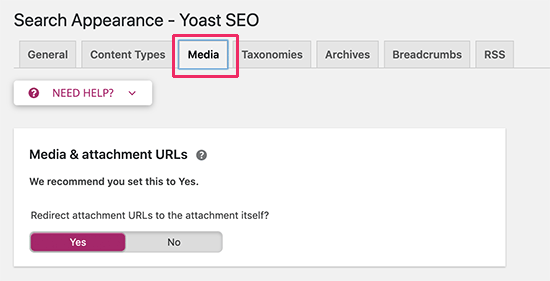
4. طبقه بندی ها
در برگه طبقه بندی ها ، می توانید عناوین و متا را برای دسته ها ، برچسب ها ، طبقه بندی های سفارشی و بایگانی های قالب پست پیکربندی کنید.
متغیرهای الگوی پیش فرض باید در اکثر سایت ها کار کنند. در مورد توضیحات ، لطفاً بخاطر داشته باشید که Yoast SEO توضیحات را از دسته ها و برچسب های شما انتخاب می کند.
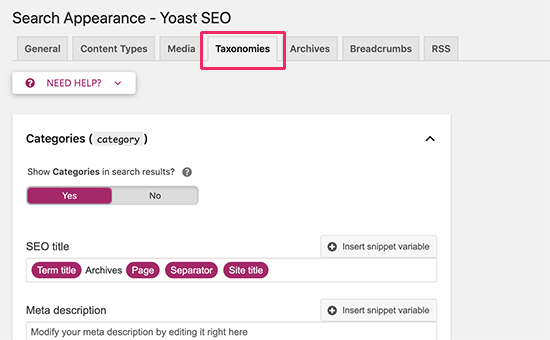
5. بایگانی
زبانه بایگانی به شما امکان می دهد گزینه های ظاهر جستجو برای صفحات مختلف بایگانی را در وب سایت خود کنترل کنید. این شامل نویسنده ، تاریخ ، جستجو و 404 صفحه است.
گزینه های پیش فرض برای اکثر وب سایت ها کار خواهد کرد. با این حال ، اگر یک وبلاگ نویسنده دارید ، باید صفحات بایگانی نویسنده را از موتورهای جستجو غیرفعال کنید.
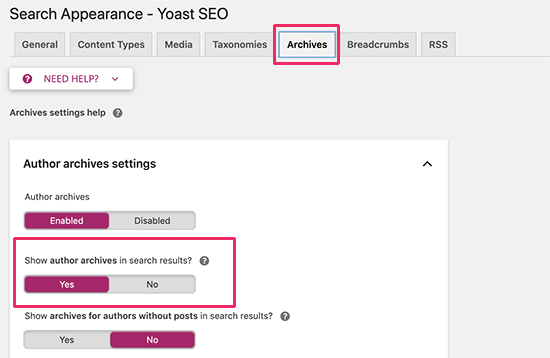
در یک وبلاگ نویسنده ، صفحات بایگانی نویسنده دقیقاً مانند بایگانی تاریخ یا صفحات وبلاگ شما هستند. این محتوای تکراری ایجاد می کند که بر رتبه بندی SEO شما تأثیر می گذارد.
6. خرده نان
آرد سوخاری برای پیوند داخلی بسیار مناسب است زیرا مسیر یا مسیری را برای صفحه ای که در آن هستید مشخص می کند. این آرد سوخاری در نتایج جستجو نیز وجود دارد که به شما مزیت بیشتری در جستجو می دهد.
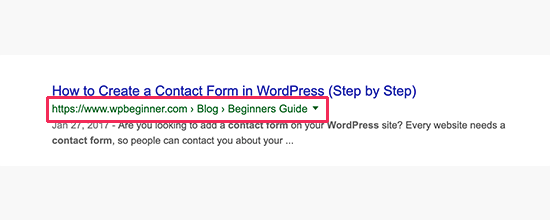
اطمینان حاصل کنید که روی “فعال شده” کلیک کنید ، این کار باعث می شود تنظیمات بیشتری برای خرده نان وجود داشته باشد.
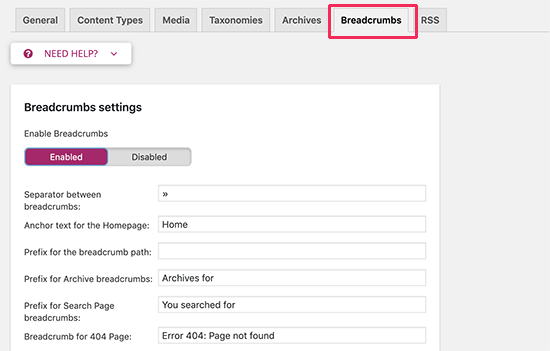
تنظیمات پیش فرض باید در اکثر وب سایت ها کار کند ، اما اگر می خواهید چیزی را تغییر دهید ، ادامه دهید. پس از پایان کار بر روی دکمه ذخیره تغییرات کلیک کنید.
اگر ویژگی های پودر سوخاری قوی تری می خواهید ، نگاهی به افزونه Breadcrumb NavXT ، این همان چیزی است که ما در WPBeginner استفاده می کنیم.
7. RSS
RSS feed ها اغلب توسط دستگاه های تراش دهنده محتوا برای کپی کردن مطالب از وب سایت شما استفاده می شوند. Yoast SEO به شما این امکان را می دهد که برای هر پست در RSS feed خود بک لینک به سایت خود اضافه کنید.

به این ترتیب از سایت آنها بک لینک دریافت خواهید کرد و Google می داند که شما منبع اصلی هستید.
گزینه هایی برای افزودن پیوند نویسنده ، پیوند ارسال ، پیوند وبلاگ و توضیحات وبلاگ وجود دارد. پس خلاق باشید. این همچنین می تواند برای افزودن تبلیغات به خوراک RSS شما استفاده شود.
مرحله 6. کنسول جستجو h4>
بخش Search Console در افزونه Yoast SEO به شما امکان می دهد سایت وردپرس خود را به Google Search Console (ابزارهای مدیر وب سابق) متصل کنید.
همچنین می توانید وردپرس را به Search Console متصل کرده و به Yoast SEO اجازه دهید داده های کنسول جستجوی شما را دریافت و نمایش دهد.
به سادگی به صفحه SEO »Search Console بروید و بر روی دکمه” دریافت کد مجاز Google “کلیک کنید.
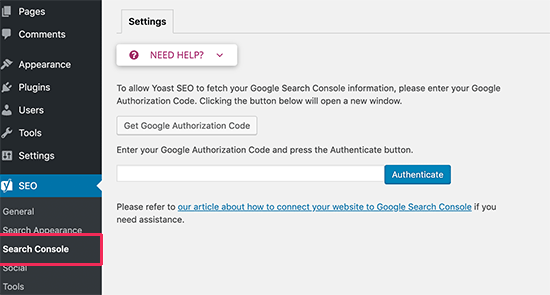
با این کار به کنسول جستجوی Google می روید و از شما خواسته می شود اجازه دهید. پس از آن ، باید کد مجوز را در تنظیمات افزونه کپی و پیست کنید.
Google Search Console اطلاعات مفیدی درباره رتبه بندی جستجوی شما ارائه می دهد. تمام کارهایی که می توانید با آن انجام دهید را در راهنمای کنسول جستجوی Google .
مرحله 7. اجتماعی h4>
همانطور که قبلاً گفتیم ، Yoast SEO نیروگاهی است که دارای ویژگی های بسیاری برای ارائه بهینه سازی جامع است.
یکی از ویژگی های خوب این افزونه این است که سایت شما را با سیستم عامل های اجتماعی فیس بوک ، توییتر و Google+ ادغام می کند.
با کلیک بر روی پیوند اجتماعی در زیر فهرست جستجوگرها ، شما می توانید این سیستم عامل ها را تنظیم کنید. ما به شما نحوه پیکربندی هر یک از آنها را نشان خواهیم داد.
1 حسابها
اولین برگه در زیر تنظیمات اجتماعی مربوط به همه حساب های اجتماعی شما است. این به Yoast SEO اجازه می دهد تا در مورد پروفایل های اجتماعی شما به Google بگوید. شما باید به سادگی URL ها و نام کاربری Twitter را برای نمایه های اصلی اجتماعی سایت خود اضافه کنید.
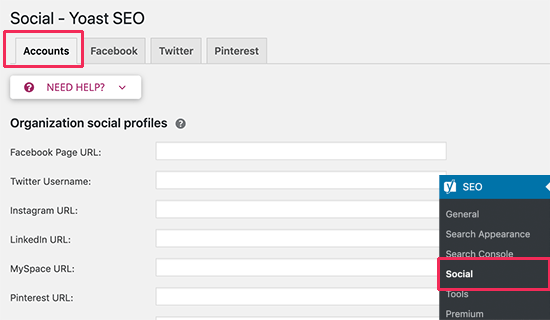
2. فیس بوک
شما باید مطمئن شوید که گزینه Open metadata نمودار در زیر زبانه Facebook فعال باشد. این به Yoast SEO اجازه می دهد تا فراداده نمودار گرافیکی باز فیس بوک را در بخش
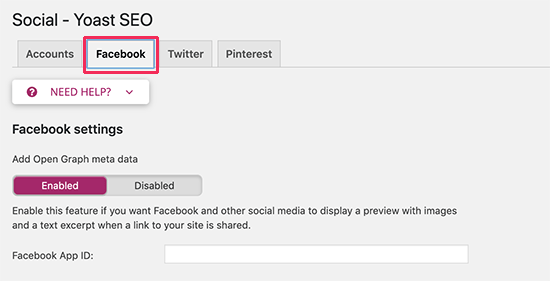
این به فیس بوک هنگام انتشار پست از وب سایت شما در فیس بوک ، تصویر کوچک سمت راست و اطلاعات صفحه را انتخاب می کند.
در مرحله بعدی ، اگر شناسه فیس بوک دارید باید ارائه دهید
در زیر آن ، گزینه تهیه تصویر بند انگشتی برای صفحه اصلی خود با عنوان و توضیحات سئو را مشاهده خواهید کرد. وقتی شخصی صفحه اصلی سایت شما را در فیس بوک به اشتراک می گذارد ، از این تصویر و توضیحات استفاده خواهد شد.
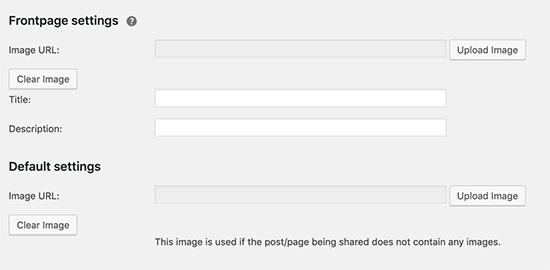
علاوه بر این ، می توانید یک URL تصویر کوچک پیش فرض ارائه دهید. این تصویر برای همه مقالاتی که فاقد تصویر بند انگشتی یا تصویر دیگری هستند استفاده خواهد شد.
3. توییتر
در مورد توییتر ، شما می توانید افزودن کارتهای توییتر به بخش اصلی سایت خود.
همچنین می توانید نوع کارت را برای استفاده انتخاب کنید. توصیه می کنیم از خلاصه با تصویر بزرگ استفاده کنید.
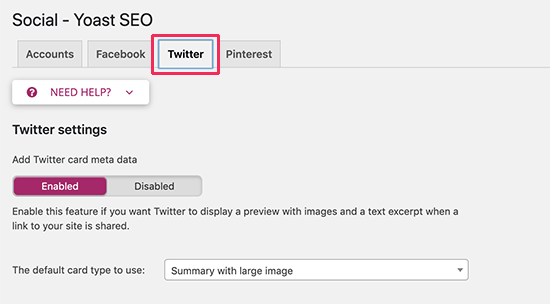
4. Pinterest
Pinterest دقیقاً مانند Facebook از داده های متا Open Graph استفاده می کند. اطمینان حاصل کنید که جعبه داده متا نمودار باز را در قسمت تنظیمات Facebook علامت زده اید.
پس از آن ، فقط باید کد تأیید سایت را که توسط Pinterest ارائه شده است وارد کنید. برای افزودن و تأیید سایت خود ، به سادگی از تنظیمات حساب Pinterest خود بازدید کنید. به شما یک برچسب متا ارائه می شود که باید اینجا وارد کنید.
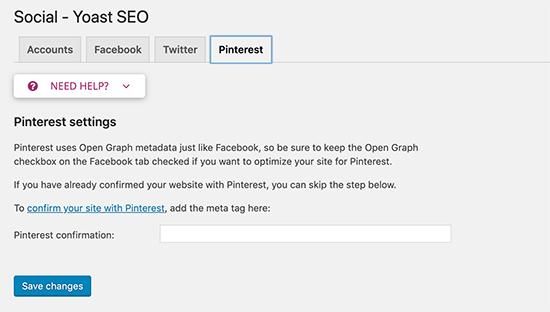
مرحله 8. ابزارها h4>
Yoast SEO دارای برخی از ابزارهای داخلی است که به شما امکان می دهد برخی کارهای پیشرفته را انجام دهید. شاید بیشتر مبتدیان نیازی به استفاده از این ابزارها نداشته باشند. با این حال ، ما هر ابزار و عملکرد آن را به شما نشان خواهیم داد.
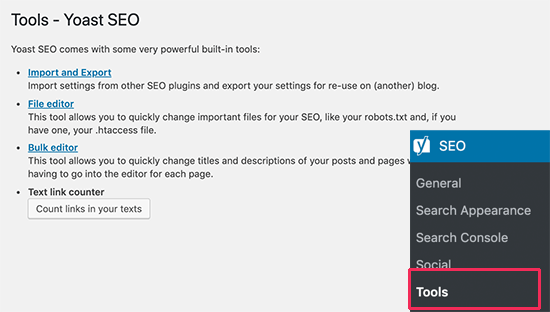
1 واردات و صادرات
اگر قبلاً از پلاگین WordPress SEO یا تم دیگری با عملکردهای داخلی SEO استفاده کرده اید ، می توانید از این ابزار برای وارد کردن داده های SEO استفاده کنید.
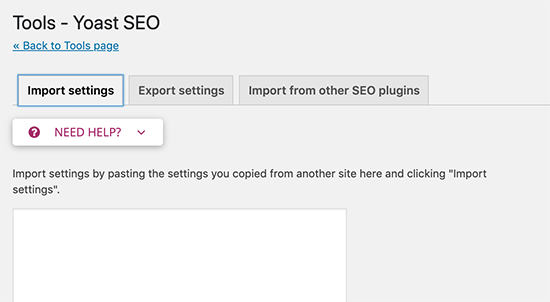
همچنین می توانید از آن برای وارد کردن و صادرات تنظیمات افزونه Yoast SEO و استفاده از آنها در سایت دیگری در وردپرس استفاده کنید.
2. ویرایشگر پرونده
با رشد سایت وردپرس شما ، ممکن است اغلب با آموزشهایی مواجه شوید که از شما می خواهند چند کد به وب سایت خود اضافه کنید پرونده .htaccess یا robots.txt بهینه کنیم.
هر دو پرونده پیکربندی هستند و تأثیر بسزایی در سئوی وب سایت شما دارند. Yoast SEO به شما امکان می دهد هر دو پرونده را به راحتی از قسمت مدیریت وردپرس به راحتی ویرایش کنید.
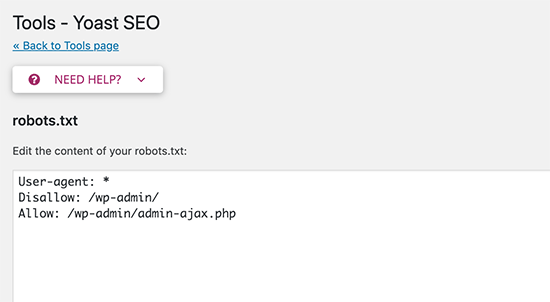
3. ویرایشگر انبوه
ابزار ویرایشگر انبوه در Yoast SEO به شما امکان می دهد به سرعت عنوان و توضیحات جستجوگرها را برای همه پست ها و صفحات وبلاگ خود اضافه کنید.
در زیر عنوان Titles ، یک قسمت خالی برای افزودن عنوان SEO جدید خود برای آن پست وبلاگ پیدا خواهید کرد. پس از آن بر روی ذخیره پیوند کلیک کنید تا تغییرات خود را ذخیره کنید.
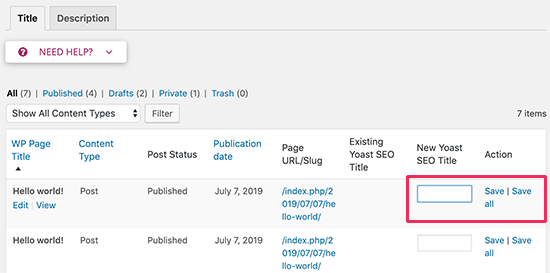
برای افزودن توضیحات ، باید به برگه توضیحات بروید. یک بار دیگر ، می توانید برای هر پست یا صفحه وبلاگ توضیحاتی اضافه کنید و آن را ذخیره کنید.
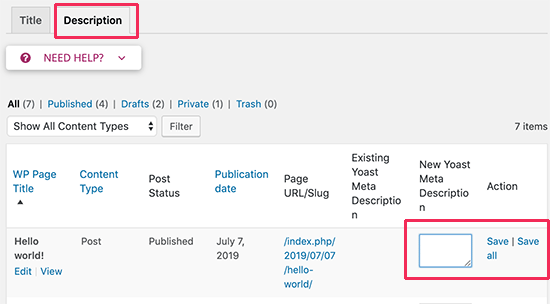
مرحله 9. مدیر تغییر مسیر (حق بیمه) h4>
Yoast SEO Premium یک مدیر تغییر مسیر قدرتمند اضافه می کند. این به شما امکان می دهد تا به سرعت تغییر مسیرها را در سایت وردپرس خود تنظیم کنید.
با استفاده از مدیر تغییر مسیر می توانید به سرعت رفع خطاهای 404 ، هدایت کاربران از یک مقاله قدیمی به مقاله جدید و موارد دیگر.
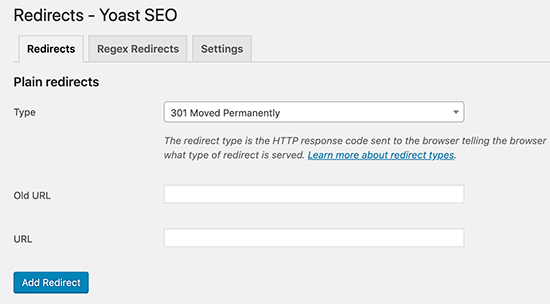
توجه: تغییر مسیرها در سئوی وب سایت شما نقش مهمی دارند. توصیه می کنیم آن را با پلاگین SEO خود گره نزنید.
درعوض ، باید از یک مدیر هدایت اختصاصی مانند تغییر مسیر استفاده کنید برای مدیریت تغییر مسیرهای خود. با این کار حتی اگر از استفاده از Yoast SEO دست بردارید ، می توانید هدایت ها را ادامه دهید.
برای کسب اطلاعات بیشتر ، به راهنمای ما در نحوه راه اندازی مسیرهای هدایت در WordPress .
مرحله 10. بهینه سازی پست ها و صفحات خود با Yoast SEO
فقط نصب و راه اندازی این افزونه کافی نیست. برای اینکه واقعاً از مزایای این افزونه استفاده کنید ، باید تنظیمات را بر اساس هر پست سفارشی کنید.
بیایید نگاهی بیندازیم که چگونه می توانید با بهینه سازی هر پست / صفحه در وردپرس ، مزایای آن را به حداکثر برسانید.
به سادگی هر پست یا صفحه را ویرایش کنید و در زیر ویرایشگر پست متوجه متاباکس Yoast SEO جدید خواهید شد.
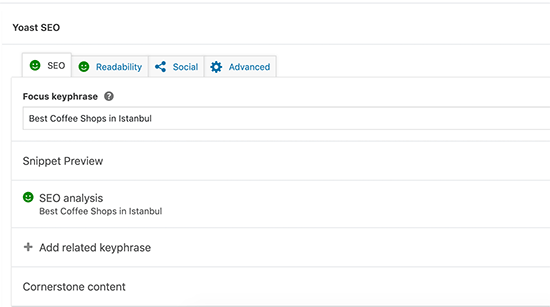
می توانید با افزودن عبارت کلیدی یا کلمه کلیدی تمرکز شروع کنید. این کلمه کلیدی اصلی است که فکر می کنید کاربران شما برای یافتن این پست وارد موتورهای جستجو می شوند.
پس از آن ، Yoast SEO محتوای پست شما را از نظر سئو و تجزیه و تحلیل خوانایی بررسی می کند. برای بهبود بیشتر مقاله خود می توانید آنالیز را مشاهده کنید.
ممکن است بعضی اوقات عنوان پست شما و عنوان SEO شما یکسان نباشد. هر بار ، شما باید یک توضیحات سفارشی SEO بنویسید زیرا مولد گزیده فقط پاراگراف اول را انتخاب می کند که ممکن است مهمترین پاراگراف نباشد.
نکته حرفه ای: سئو و گزارش تجزیه و تحلیل خوانایی در Yoast SEO کاملاً دقیق و بسیار مفید در بهبود محتوای شما هستند. با این حال ، خود را به خاطر آن نکشید وگرنه به جای ایجاد محتوای بهتر برای کاربران خود ، زمان بیشتری را صرف پیگیری تجزیه و تحلیل خواهید کرد.
برای کسب اطلاعات بیشتر در مورد بهینه سازی در صفحه با پلاگین Yoast SEO ، به مقاله ما در مورد نحوه بهینه سازی پست های وبلاگ برای سئو .
مرحله 11. بهینه سازی طبقه بندی ها برای سئو (دسته ها و برچسب ها) h4>
درست مانند پست و صفحات خود ، می توانید عنوان SEO و توضیحات متا را برای دسته بندی ، برچسب و صفحات بایگانی نویسنده نیز نادیده بگیرید.
به سادگی از صفحه ارسال ها »دسته ها بازدید کرده و روی پیوند ویرایش در زیر هر دسته کلیک کنید. در صفحه ویرایش دسته ، به پایین بروید و کادر متا Yoast SEO را مشاهده خواهید کرد.
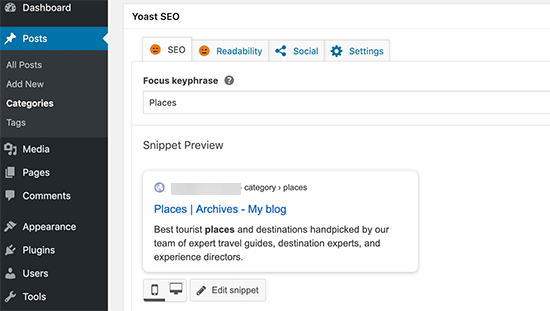
می توانید این کار را برای همه دسته ها ، برچسب ها و بایگانی های طبقه بندی سفارشی خود انجام دهید.
مرحله 12. بهینه سازی محصولات تجارت الکترونیک h4>
Yoast SEO با پشتیبانی کامل از فروشگاه های آنلاین و وب سایت های تجارت الکترونیکی با استفاده از WooCommerce. این به شما امکان می دهد صفحات محصول خود را همانند بهینه سازی پست ها و صفحات وبلاگ خود بهینه کنید.
هنگام افزودن محصول جدید به وب سایت خود ، همه گزینه های SEO تجارت الکترونیک را پیدا خواهید کرد. همچنین می توانید با وارد کردن کلمه کلیدی تمرکز ، عنوان سئو ، توضیحات سئو و موارد دیگر ، هر محصول قدیمی را ویرایش کرده و بهینه کنید.
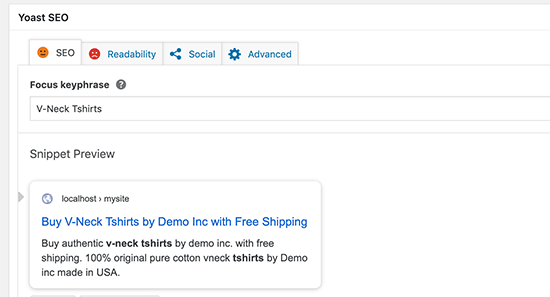
برای جزئیات بیشتر ، به کامل راهنمای SEO WooCommerce با دستورالعمل های گام به گام.
امیدواریم این راهنما در نصب و راه اندازی افزونه SEO WordPress توسط Yoast به شما کمک کرده باشد. همچنین ممکن است بخواهید گام به گام ما را ببینید راهنمای SEO WordPress برای مبتدیان .
اگر این مقاله را دوست داشتید ، لطفاً در کانال YouTube برای آموزش های ویدئویی وردپرس. همچنین می توانید ما را در Twitter و فیس بوک .
منبع:
https://www.wpbeginner.com/plugins/how-to-install-and-setup-wordpress-seo-plugin-by-yoast/.
